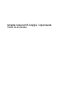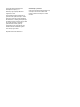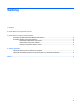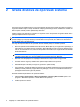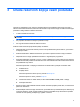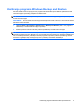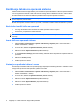Backup and Recovery - Windows 7
Korišćenje tačaka za oporavak sistema
Prilikom izrade rezervne kopije sistema, pravi se tačka za oporavak sistema. Tačka za oporavak sistema
vam omogućava da sačuvate i date naziv snimku čvrstog diska u određenom trenutku. Tako možete
da vratite sistem do te tačke ako želite da poništite izmene koje ste napravili na sistemu.
NAPOMENA: Vraćanje na raniju tačku za oporavak ne utiče na sačuvane datoteke sa podacima ili e-
poruke napisane posle te tačke.
Možete da napravite i dodatne tačke za oporavak, radi dodatne zaštite sistemskih datoteka i postavki.
Kada treba izraditi tačke za oporavak
●
Pre nego što dodate softver ili hardver ili izvršite opsežne izmene na njima.
●
Povremeno, pri optimalnom učinku sistema.
NAPOMENA: Ako vratite sistem pomoću tačke za oporavak, a zatim se predomislite, možete poništiti
vraćanje.
Izrada tačke za oporavak sistema
1. Izaberite Start > Control Panel > System and Security > System (Start > Kontrolna tabla >
Sistem i bezbednost > Sistem).
2. U levom oknu, kliknite na System Protection (Zaštita sistema).
3. Kliknite na karticu System Protection (Zaštita sistema).
4. U opciji Protection Settings (Postavke zaštite), izaberite disk za koji želite da napravite tačku za
oporavak.
5. Kliknite na Create (Izrada).
6. Pratite uputstva na ekranu.
Vraćanje na prethodni datum i vreme
Za vraćanje na određenu tačku za oporavak (koja je napravljena određenog datuma i u određeno vreme
ranije), kada je računar radio optimalno, pratite ove korake:
1. Izaberite Start > Control Panel > System and Security > System (Start > Kontrolna tabla >
Sistem i bezbednost > Sistem).
2. U levom oknu, kliknite na System Protection (Zaštita sistema).
3. Kliknite na karticu System Protection (Zaštita sistema).
4. Kliknite na stavku System Restore (Oporavak sistema).
5. Pratite uputstva na ekranu.
6 Poglavlje 3 Izrada rezervnih kopija vaših podataka